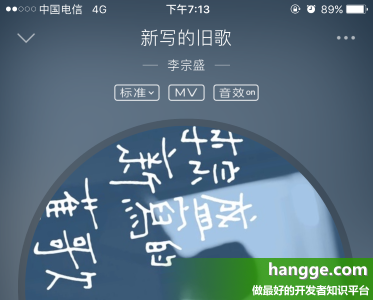
由于导航栏背景透明,那么整个视图的背景便会占据全部的可视区域,从而让用户有一种沉浸式的体验。下面通过样例演示如何实现这个效果。
1,实现原理
(1)如果想让导航栏(navigationBar)透明,只需将导航栏背景图片(backgroundImage)设置为一个空的 image即可。不过这样设置后,导航栏下方还是会有一条灰色色的分隔线。
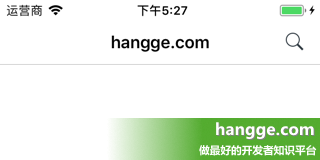
//设置导航栏背景为空图片
self.navigationController?.navigationBar.setBackgroundImage(UIImage(), for: .default)
(2)如果要去除这个黑边,同样将导航栏的 shadowImage设置为一个空的 image即可。

//设置导航栏阴影为空图片
self.navigationController?.navigationBar.shadowImage = UIImage()
2,完整样例
(1)我们在 viewWillAppear方法中将导航栏背景设置为透明,同时在 viewWillDisappear方法中又将其还原,这样保证导航栏透明这对当前页面有效,其他页面的导航栏不会变为透明。
import UIKit
class ViewController: UIViewController {
override func viewDidLoad() {
super.viewDidLoad()
//修改导航栏标题文字颜色
self.navigationController?.navigationBar.titleTextAttributes =
[.foregroundColor: UIColor.white]
//修改导航栏按钮颜色
self.navigationController?.navigationBar.tintColor = UIColor.white
//设置视图的背景图片(自动拉伸)
self.view.layer.contents = UIImage(named:"bg1.jpg")!.cgImage
}
//视图将要显示
override func viewWillAppear(_ animated: Bool) {
super.viewWillAppear(animated)
//设置导航栏背景透明
self.navigationController?.navigationBar.setBackgroundImage(UIImage(),
for: .default)
self.navigationController?.navigationBar.shadowImage = UIImage()
}
//视图将要消失
override func viewWillDisappear(_ animated: Bool) {
super.viewWillDisappear(animated)
//重置导航栏背景
self.navigationController?.navigationBar.setBackgroundImage(nil, for: .default)
self.navigationController?.navigationBar.shadowImage = nil
}
}
(2)运行效果如下:
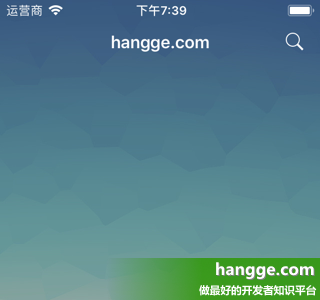




 该博客介绍了如何通过设置导航栏背景图片和阴影图片为透明来实现iOS应用中导航栏的透明效果,从而达到沉浸式的用户体验。在`viewWillAppear`方法中设置导航栏透明,并在`viewWillDisappear`中恢复,确保只影响当前页面。代码示例详细展示了实现过程。
该博客介绍了如何通过设置导航栏背景图片和阴影图片为透明来实现iOS应用中导航栏的透明效果,从而达到沉浸式的用户体验。在`viewWillAppear`方法中设置导航栏透明,并在`viewWillDisappear`中恢复,确保只影响当前页面。代码示例详细展示了实现过程。
















 7860
7860

 被折叠的 条评论
为什么被折叠?
被折叠的 条评论
为什么被折叠?








